如何在 Windows 11 中打開 HEIC 文件 [更新]
已發表: 2023-05-18您是否知道在 Windows 11 上打開 HEIC 文件的任何有效方法? 如果沒有,別擔心; 你不是一個人。
免費打開 HEIC 文件並了解 HEIC 圖片文件到底是什麼對於 Windows 11 用戶來說可能是相當具有挑戰性的。 如果您無法打開 HEIC 文件,那麼您來對地方了。
在本文中,我們將逐步指導您如何在 Windows 11 中輕鬆打開 HEIC 文件。 此外,我們將探討 HEIC 圖片文件的概念,並闡明您在嘗試打開它們時可能會遇到問題的原因。
因此,讓我們深入研究並找到在 Windows 11 中打開 HEIC 文件的完美解決方案。
什麼是 HEIC 圖片文件?
讓我們從基礎開始:HEIC 圖片文件到底是什麼? HEIC 圖片文件是一種用於存儲數字圖像的特定類型的文件格式。 HEIC 代表高效圖像格式,是作為傳統 JPEG 格式的繼承者引入的。
HEIC 文件在壓縮效率和圖像質量方面優於 JPEG 文件。
Apple 設備(例如 iPhone 和 iPad)主要使用 HEIC 文件。 這些設備使用 HEIC 作為默認圖像格式,以優化存儲空間,同時保持圖像質量。
然而,許多 Windows 用戶抱怨他們有時無法打開 HEIC 文件。 為了闡明這個問題,讓我們深入研究這個問題背後的潛在原因。
為什麼我無法打開 HEIC 文件?
可能有多種原因可能導致您無法打開 HEIC 文件。 以下是一些可能的原因:
- 文件損壞:HEIC 文件本身可能已損壞或損壞。 由於文件傳輸過程中的錯誤、存儲問題或其他因素,可能會發生文件損壞。 如果 HEIC 文件已損壞,則可能無法正常打開。
- 不支持的軟件:HEIC 是一種相對較新的圖像格式; 並非所有軟件應用程序或圖像查看器都支持它。
- 過時的軟件版本:即使您的軟件支持 HEIC,如果您使用的是過時的版本,您仍可能會遇到問題。
如果您想知道如何在 Windows 11 中打開 HEIC 文件,可以嘗試四種方法。
如何免費打開 HEIC 文件
無論是由於意外刪除、病毒攻擊、電源中斷還是文件傳輸中斷,您都可能無法訪問您的 HEIC 文件。 然而,仍有希望,即使這些文件似乎已經永久消失。
借助 Tenorshare 4DDiG 數據恢復軟件,您可以通過三個簡單的步驟恢復已刪除、損壞或損壞的 HEIC 文件。 4DDiG 的一些顯著特徵包括:
- 恢復 1000 多種文件類型,包括電子郵件、視頻、圖像和文檔。
- 檢索丟失、隱藏、損壞、損壞和格式化的文件,無論數據丟失的原因如何。
- 從意外刪除、丟失的分區、崩潰的系統或受病毒攻擊影響的文件中恢復文件。
- 從各種存儲設備恢復數據,包括 PC/筆記本電腦、數碼相機、閃存驅動器、外部硬盤驅動器等。
現在,讓我們來看看使用 4DDiG 恢復已刪除或損壞的 HEIC 文件的三個簡單步驟:
第 1 步:下載並安裝 4DDiG
首先在您的設備上下載並安裝 4DDiG 數據恢復工具。 安裝後,打開軟件並選擇您懷疑 HEIC 文件丟失的驅動器。
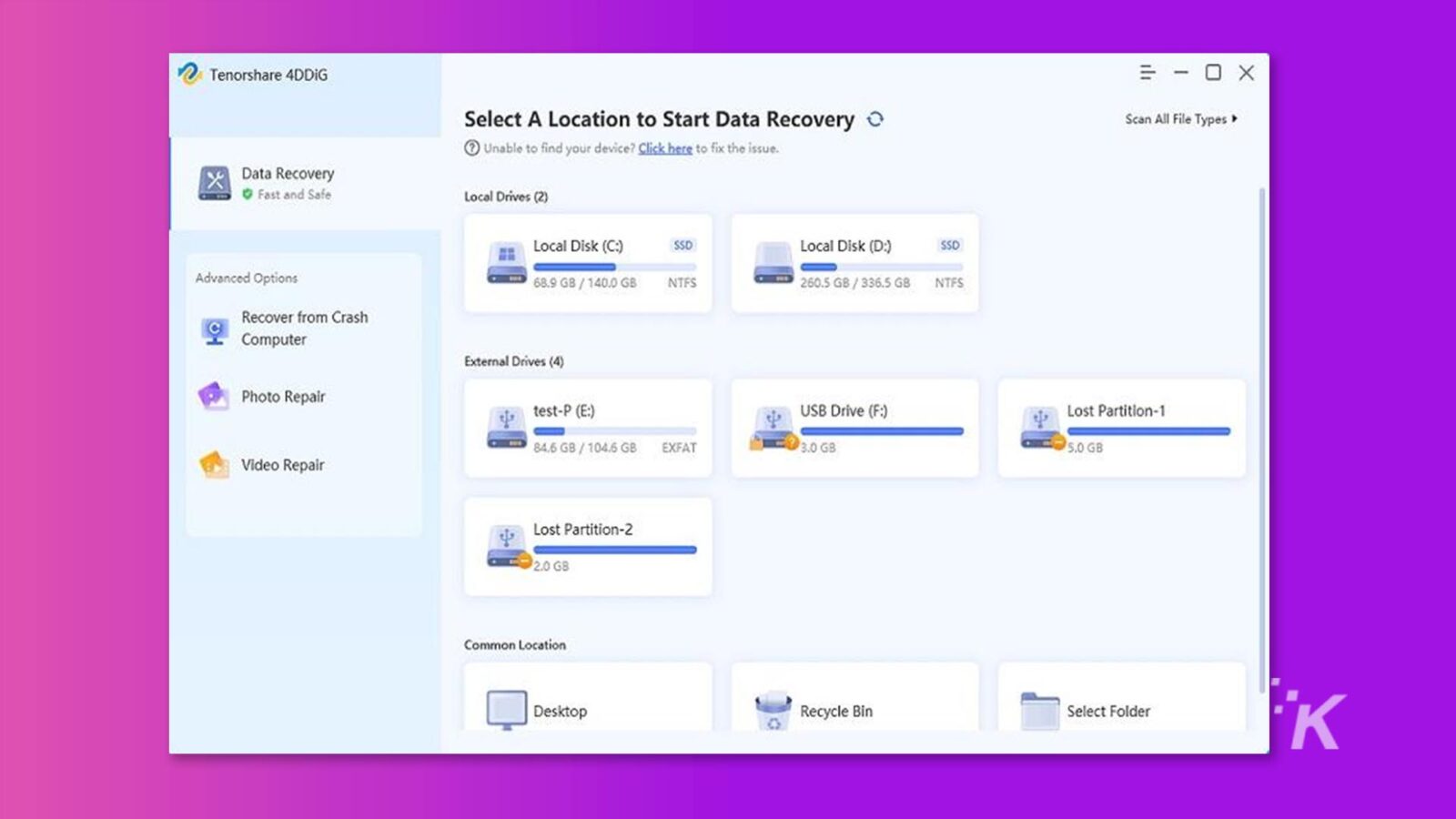
第 2 步:啟動掃描
單擊“開始”按鈕開始掃描過程。 您可以隨時選擇暫停或停止掃描。 隨著掃描的進行,您可以預覽目標文件以驗證其詳細信息並確保它們是所需的 HEIC 文件。
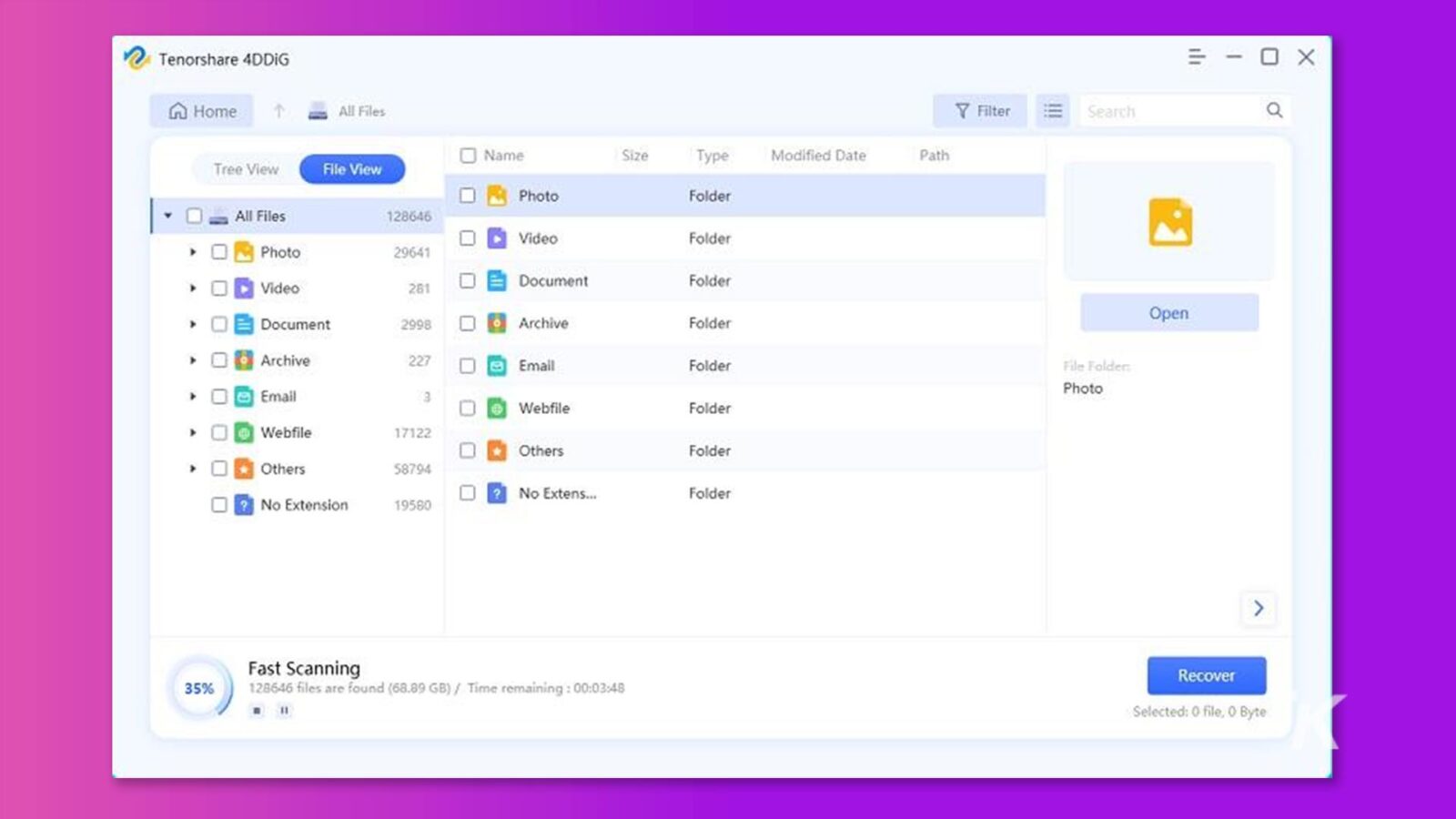
第 3 步:恢復 HEIC 文件
掃描完成後,選擇要恢復的 HEIC 文件,然後單擊“恢復”。 選擇一個安全的位置來保存恢復的文件,以避免覆蓋任何現有數據。
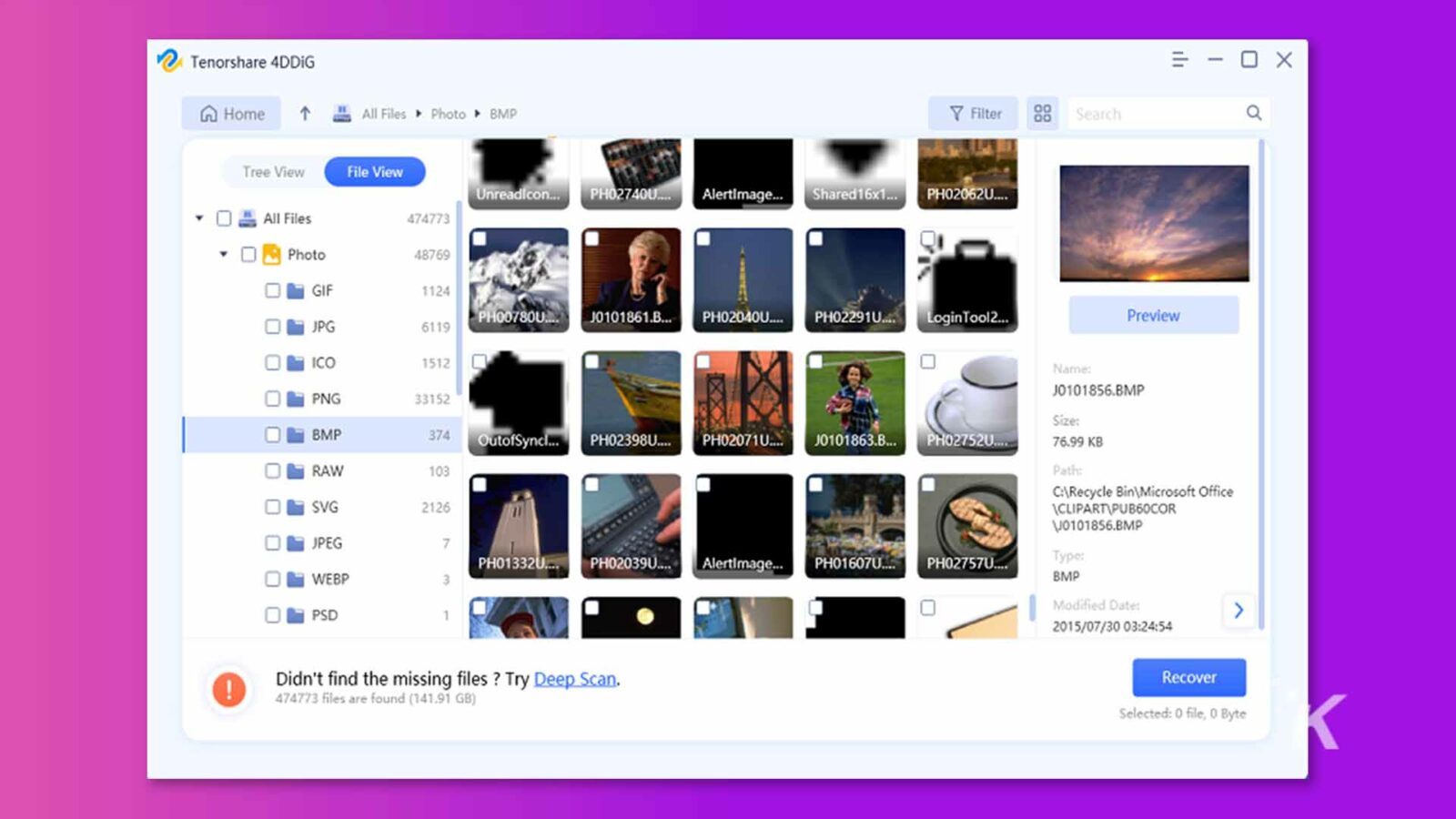
更令人驚訝的是,4DDiG 最近推出了免費版。 通過在您的社交媒體上分享 4DDiG,您可以獲得恢復 100MB 數據的機會。
如果您因為誤刪或文件損壞而無法打開HEIC文件,您可能再也不用擔心如何免費打開HEIC文件了。
另一方面,如果你想在 Mac 上恢復已刪除的文件,你可以閱讀這個有用的指南。
如何在 Windows 11 中打開 HEIC 文件
雖然 HEIC 文件的主要用戶是 Apple 用戶,但一些用戶需要知道如何在 Windows 11 上打開 HEIC 文件。以下是在 Windows 11 中打開 HEIC 文件的四種方法。
選項 A:圖像擴展
HEIF Image Extensions 可以在 Windows 11 上打開您的 HEIC 文件。以下是使用 Image Extensions 的步驟:
第 1 步:打開您的移動瀏覽器並訪問 Microsoft Store。
第 2 步:使用頁面頂部的搜索框搜索“HEIF Video Extensions”。
第 3 步:出現所需的擴展程序後,單擊“購買”並按照提示繼續在 Windows 11 系統上安裝擴展程序。 請注意,此擴展程序不是免費的,費用為 0.79 英鎊/0.99 美元。
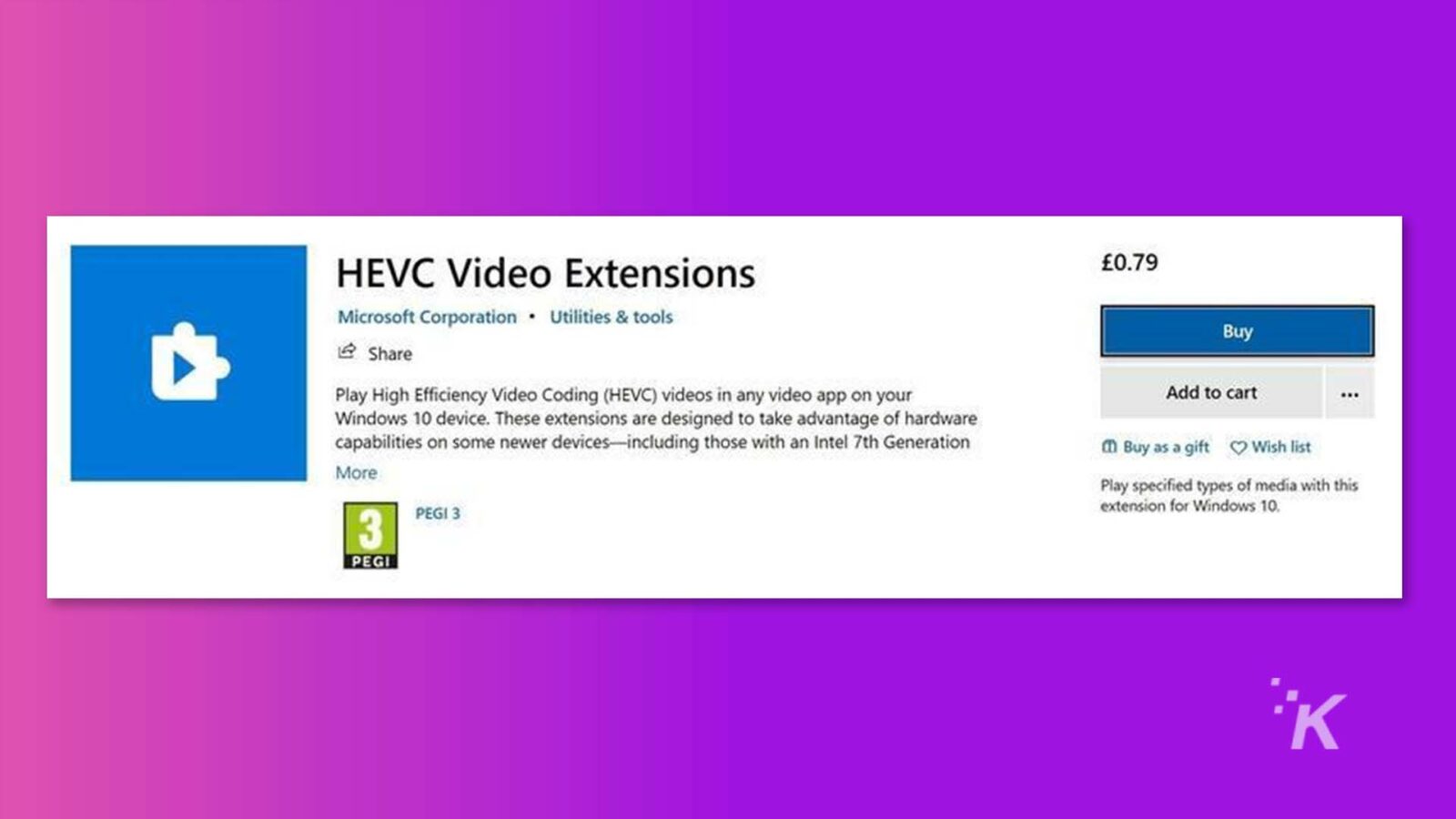
第 4 步:成功安裝擴展程序後,只需單擊它們即可在 Windows 11 上打開 HEIC 文件。
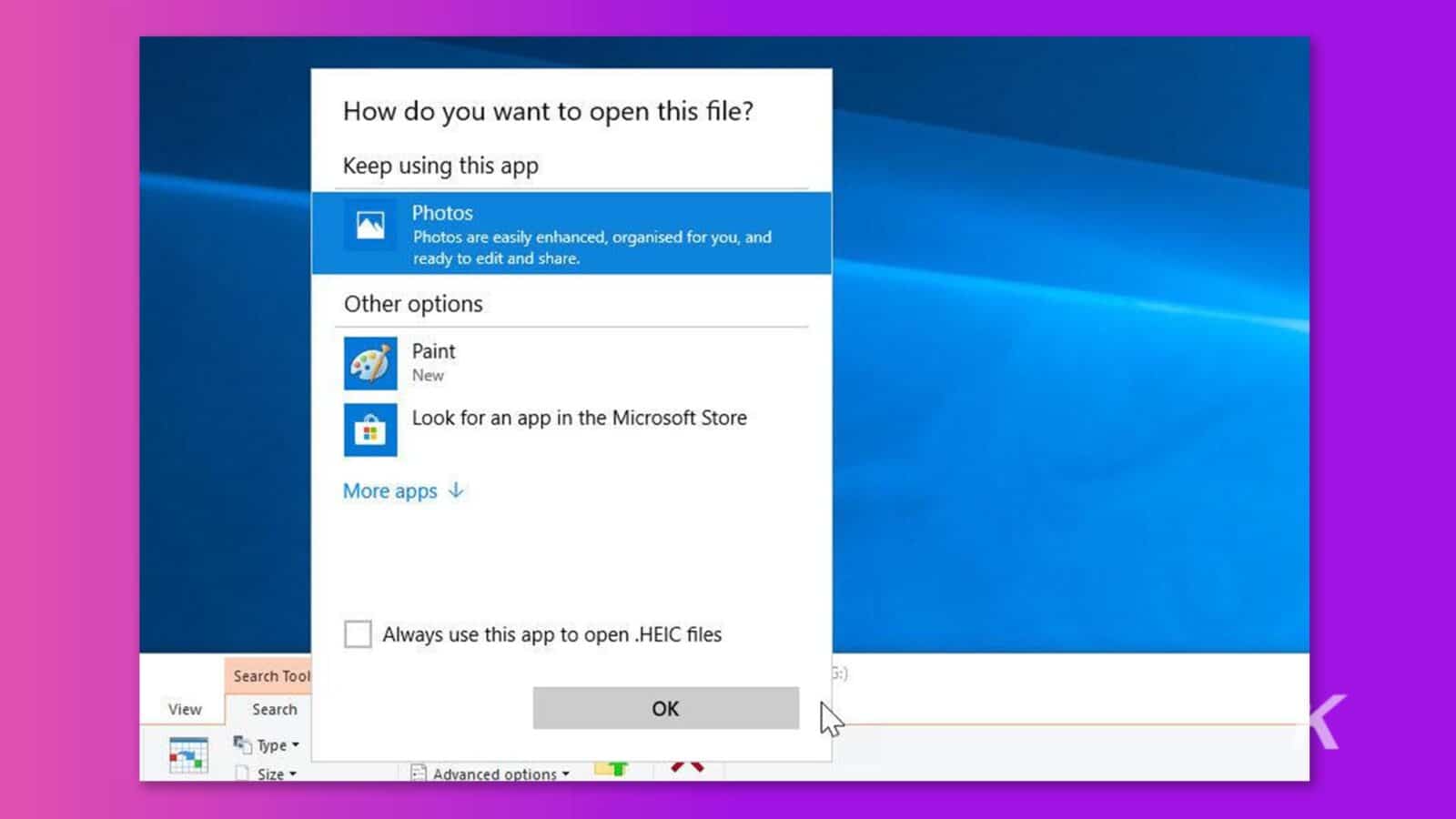
選項 B:將 HEIC 文件轉換為其他格式
我們觀察到,想要了解如何在 Windows 11 中打開 HEIC 文件的用戶也有興趣了解如何在 Photoshop 中打開 HEIC 文件。 他們需要能夠在 Photoshop 中打開和編輯這些文件,以支持他們的創造性努力。
用戶可以將他們的 HEIC 文件轉換為 Photoshop 支持的其他格式,Photoshop 將能夠無縫打開和處理您的圖像。
如果您的 Windows 系統上安裝了 HEIF 擴展,將 HEIC 文件轉換為其他格式會變得非常簡單。 或者,您可以使用免費的第三方軟件來完成文件格式轉換。
步驟 1:按“Win+E”啟動“文件資源管理器”並蒐索要轉換的 HEIC 文件。
第 2 步:右鍵單擊 HEIC 文件並選擇“打開方式”>“畫圖”
第 3 步:轉到“文件”並選擇“另存為”。 選擇所需的轉換格式,例如“JPEG”。
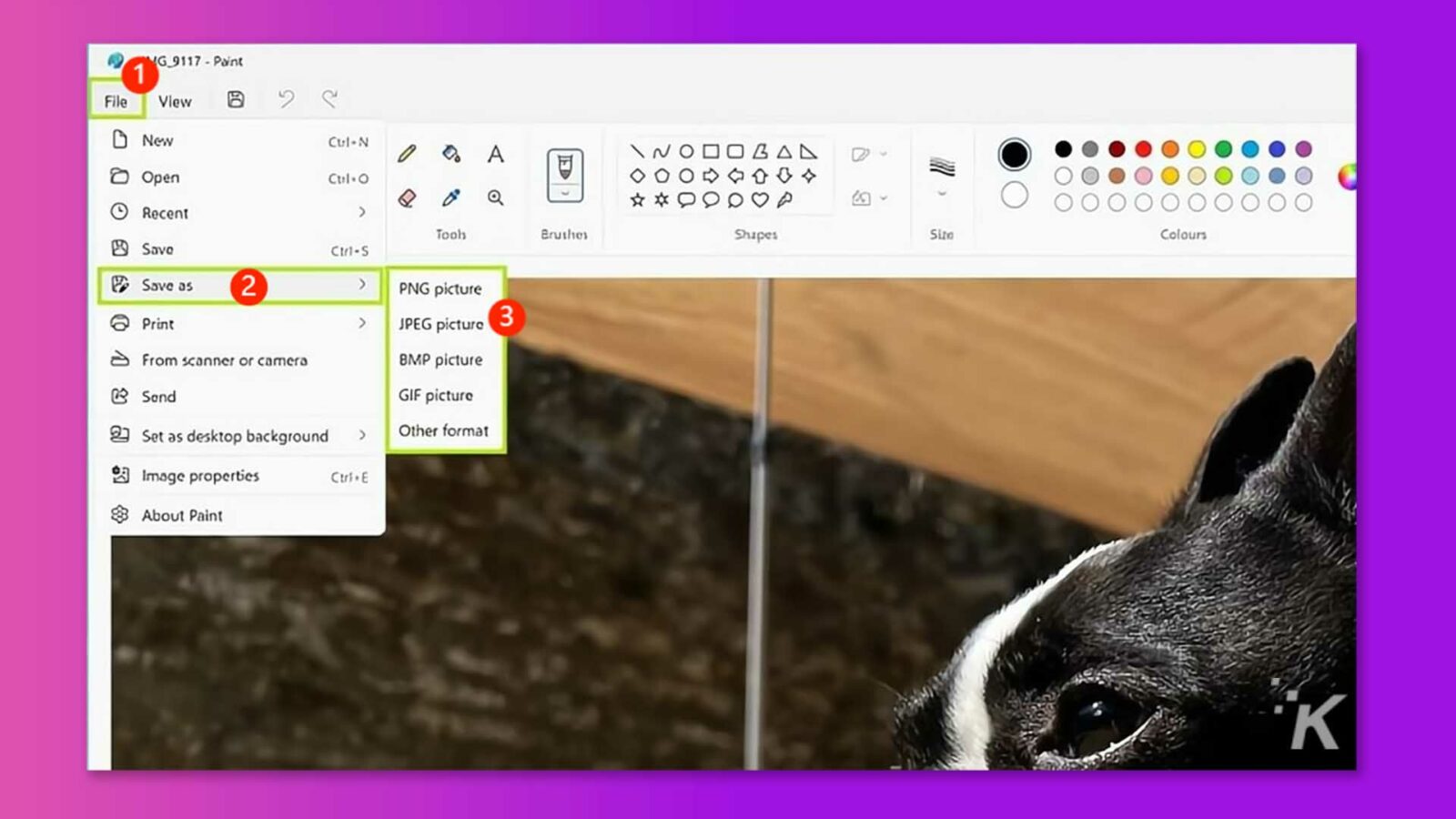
第 4 步:在彈出窗口中,選擇目標文件夾,根據需要重命名文件,然後單擊“保存”。
通過執行這些步驟,您可以輕鬆了解如何將 HEIC 文件保存為 jpeg 或其他格式。
選項 C:第三方 HEIC 查看器
要在 Windows 上打開 HEIC 文件,您有多種選擇。 但是,您需要下載並安裝這些專門設計用於查看 HEIC 文件的應用程序之一。 一些受歡迎的選擇包括:
- 複製翻譯 HEIC
- 伊爾凡觀
- 投遞箱
- 傲軟圖片查看器
- 在線 HEIC 轉換器/查看器
選項 D:使用 Windows 插件
在 Windows 11 上打開 HEIC 圖像文件的另一種選擇是下載專門為此目的設計的 Windows 插件。 通過使用插件,您可以直接在計算機上查看 HEIC 文件。
值得注意的是,此方法不涉及在 Lightroom 或 Photoshop 等應用程序中編輯文件。 但是,它使您能夠將 HEIC 格式的圖像無縫地合併到 Word 文檔中。
CopyTrans 是推薦的工具,用於在 Windows PC 上下載和安裝必要的插件。 成功安裝插件後,您可以毫不費力地在 Windows 10/11 系統上打開 HEIC 文件。
當 HEIF 擴展無法在計算機上正常運行時,通常會選擇這種方法。
有關如何在 Windows 11 中打開 HEIC 文件的常見問題解答
問:如何將 HEIC 文件保存為 JPEG?
回答:
- 在 iPhone 上:設備上的“文件”應用提供了一種將 HEIC 照片轉換為 JPG 格式的快速方法。 只需從“照片”應用複制照片並將其粘貼到“文件”應用即可。 如果需要,您可以將轉換後的 JPG 照片保存回照片應用程序。
- 在 Windows 上:如前所述,您可以使用 HEIF 視頻擴展或第三方 HEIC 轉換應用程序將 HEIC 文件另存為 JPEG。
問:Shutterfly 是否接受 HEIC 文件?
回答:
- 是的,Shutterfly 目前接受 JPG、JPEG、BMP、PNG、HEIC 和 HEIF 文件格式。
問:為什麼我無法在 Windows 上打開 HEIC 文件?
回答:
- HEIC 是 Apple 用於在 iPhone 和 iPad 上拍攝的照片的文件格式,它不同於廣泛使用的 JPG 格式。 因此,Windows 沒有對 HEIC 文件的內置支持。
但是,你可以通過從 Microsoft Store 下載和安裝插件來增強你的電腦的功能。 此插件允許您的 Windows 計算機毫不費力地識別和打開 HEIC 文件,為查看和處理 HEIC 圖像提供兼容性。
最後的話
總之,在 Windows 11 中打開 HEIC 文件似乎是一項艱鉅的任務,但使用正確的方法和工具,它可以毫不費力地完成。
按照本文提供的分步說明,您將不再擔心如何在 Windows 11 中打開 HEIC 文件。
請記住,如果您由於意外刪除或病毒攻擊而無法打開 HEIC 文件,請讓 Tenorshare 4DDiG 幫助您恢復重要的 HEIC 文件。
對此有什麼想法嗎? 在評論下方給我們留言,或將討論轉移到我們的 Twitter 或 Facebook。
編輯推薦:
- 以 79% 的折扣購買您自己的 Windows 11 Pro 許可證,現在只需 40 美元
- 目前可用的最佳 Windows 11 實用程序
- 如何在 Mac 和 Windows 上將 WebP 圖像轉換為 JPEG
- 最好的 Windows 和 macOS 鍵盤快捷鍵
披露:這是一篇贊助文章。 但是,我們的意見、評論和其他編輯內容不受讚助影響,保持客觀。
在 Flipboard、Google 新聞或 Apple 新聞上關注我們

